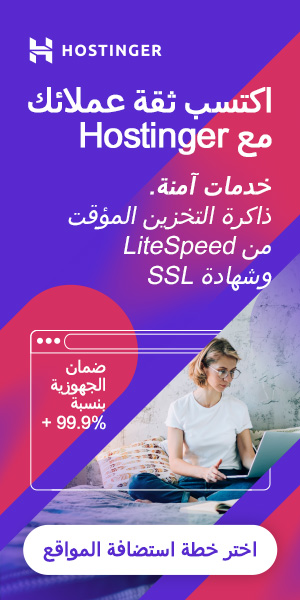طريقة إنشاء ايميل احترافي بإسم موقعك مجاناَ على cPanel
ما هو الايميل الاحترافي الايميل الأحترافي هو الايميل الذي يحتوي على اسم الدموين الخاص بموقعك و من أجل الحصول على إيميل إحترافي بإسم موقعك يجب تتوفرا أولا على دومين مدفوع مثل الدومين الخاص بموقعنا arabicwordpress.com و يمكنك شراء الدومين من أي شركة استضافة. و يكون الايميل الاحترافي على سبيل المثال info@yourdomain.com هو بريد إلكتروني احترافي بدلاً من yourdomain@gmail.com او yourdomain@yahoo.com مثلا سنقوم بانشاء ايميل احترافي لموقعنا بهذا الشكل info@arabicwordpress.com او contact@arabicwordpress.com فوائد استخدام ايميل احترافي البريد الالكتروني العاديي يجعل عملك لا يبدو إحترافياً. عند مراسلة فريق الدعم في أي مواقع أو خدمت على الأنترنت فإن طلبك أو رسالتك يعطونها أولوية كبيرة مقارنة بالطلبات الأخرى الواردة من بريد عادي. كيف أنشئ ايميل احترافي بإسم موقعي على cPanel اولا قم بالدخول الى ال cPanel بعد الدخول الى لوحة التحكم cPanel توجه مباشرة الى المكان المخصص لاعدادات الايمايلات و انقر على Email Account كما تبينه الصورة التالية بعدها مباشرة تنتقل الى هذه الصفحة و هي صفحة الايمايلات الخاصة بك اين سيضهر اي ايميل تنشئه ثم انقر على Create لانشائ ايميل جديد تنتقل بعدها الى هذه الصفحة قم باختيار الدومين الذي تريده في خانة Domain و اكتب اسم الايميل في خانة Username ثم ضع كلمة المرور التي تريدها للايميل في خانة Password بعدها ضع مساحة التخزين التي تريد اعطائها للايميل في خانة Storage Space و انقر على Create للانشائ مبرووك قمت الان بانشائ ايميل احترافي خاص بموقعك بنجاح و تجده في صفحة الايميلات الخاصة بك كما تبينخ الصورة التالية شرح بالفيديو طريقة انشاء ايميل احترافي مجاني بإسم نطاقك على cPanel
طريقة إنشاء ايميل احترافي بإسم موقعك مجاناَ على cPanel قراءة المزيد »